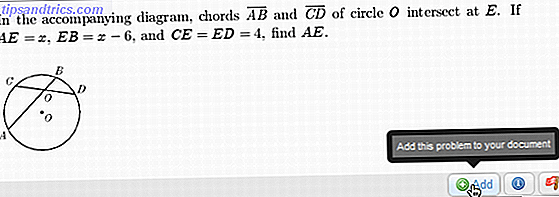Google Slides er uden tvivl den førende gratis diasshow præsentation app. Microsoft PowerPoint er mere feature-rich, men den overdrevne pris ved et Office 365-abonnementskontor 365 versus Office 2016: Hvilket er billigere på lang sigt? Office 365 vs. Office 2016: Hvilket er billigere på lang sigt? I modsætning til den populære tro er Office 365 ikke et grådighedsdrevet træk for at tjene flere penge. Office 2016 og Office 365 tjener forskellige målgrupper. Vi viser dig, hvilken værdi der er bedre for dig. Læs mere betyder, at mange mennesker har konverteret til Googles produkt. Så hvis Google Slides udgør en vigtig del af din daglige arbejdsgang, skal du fortsætte med at læse. Vi vil introducere dig til fire hurtige tricks, som straks vil gøre dig til en strømbruger.
1. Zoom ind og ud
Hvis du kan lide at oprette smukke, kunstneriske dias, skal du muligvis fokusere mere på en del af et dias.
Det er nemt at gøre. For at zoome ind, tryk på Control + Shift + Plus . For at zoome ud, tryk på Control + Shift + Minus .
2. diktere dine dias med stemme
Arbejder du på en lang præsentation? Det er ikke sjovt at bruge hele dagen til at skrive. Hvorfor ikke prøve at diktere dine dias i stedet?
For at diktere et dias, skal du gå til Værktøjer> Taletype højttaler notater. Det vil medbringe et lille mikrofonikon på skærmen. Klik på det og start med at tale.
3. Tilføj lyd til dine præsentationer
Det er relativt ligetil at tilføje billeder og videoer til et af dine dias, men hvad med lyd? Der er ingen "Insert" -knap til lyd på samme måde som for andre medier.
Løsningen? Du skal bare kopiere og indsætte webadressen til en YouTube-video, Spotify-sang eller et andet online lydspor. Lyden begynder at spille, når det pågældende objektglas springer op.
4. Til stede via Chromecast
Hvem har brug for HDMI-kabler i disse dage? Så længe du tager en Chromecast med dig, præsenterer du direkte fra din computer til skærmen uden et kabel i syne.
Gå til Til stede> Til stede på en anden skærm for at komme i gang.
Hvis du gerne vil lære mere, har vi fået dig dækket. Vi har givet dig tips om, hvordan du bruger videoer i Google Dias-appen 4 Nødvendige tip, når du bruger videoer i Google Dias 4 Nødvendige tips, når du bruger videoer i Google Dias Det er ikke nok at bare dump videoer i et dias og kalde det et dag. De bedste præsentanter kender disse nifty video tricks, når du bruger Google Slides. Læs mere, forklaret hvordan du kan præsentere automatisk sløjfe Ja, du kan automatisk gå i Google Slidespræsentationer Ja, du kan automatisk lukke Google Slidespræsentationer Google Slides er en god ide til at lave diasshow, men det er ikke let at vælge præsentationspræsentationer. Find. Sådan gør du det muligt. Læs mere, og meget mere.